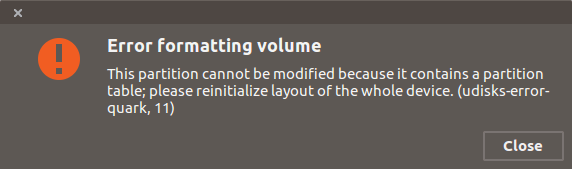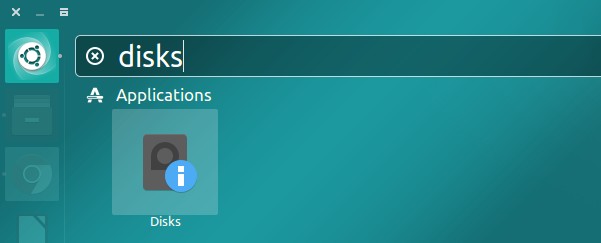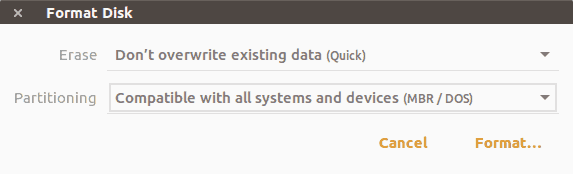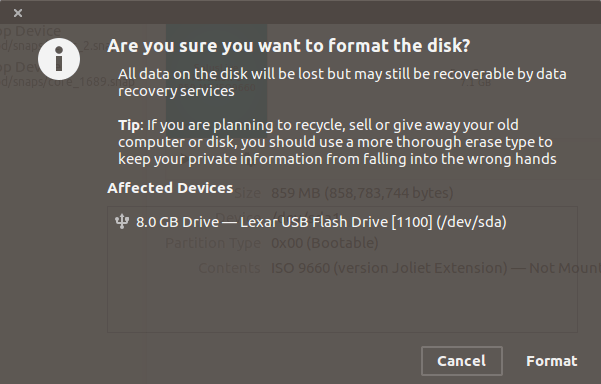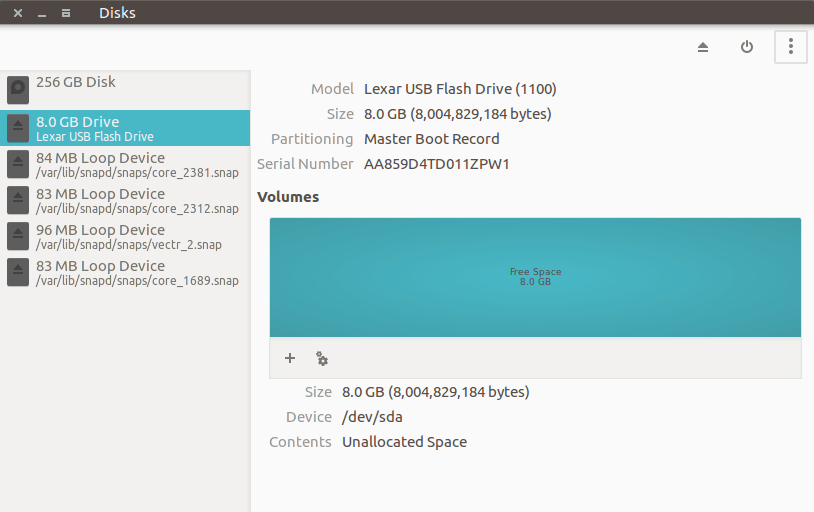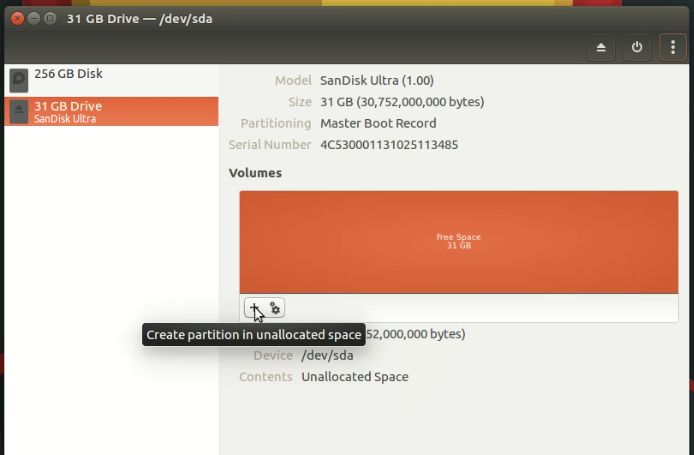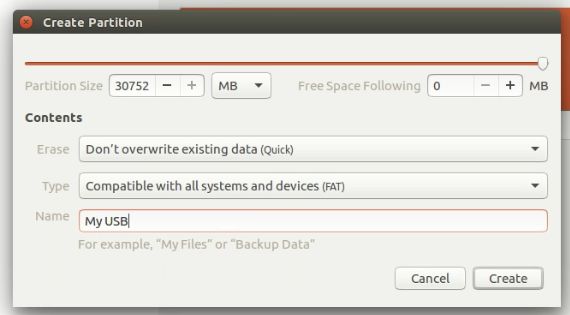[已解决] 由于格式化卷错误而无法在 Ubuntu 中格式化 USB 磁盘
所以我尝试在Ubuntu中格式化U盘。我用的是正常的方式格式化USB。我右键单击已安装的 USB,然后单击格式化磁盘。它向我发出了有关数据丢失的常见警告,接下来我看到的是以下错误消息:
格式化卷时出错
此分区无法修改,因为它包含分区表; >请重新初始化整个设备的布局。 (udisks-错误夸克,11)
我尝试格式化的 USB 磁盘之前曾用作 Solus Linux 的实时 USB。显然,Ubuntu 对此不太高兴(双关语)。
我尝试使用 GParted。但奇怪的是,GParted 无法修复这个问题,尽管它过去已经修复了错误格式卷。
在这个快速提示中,我将向您展示如何修复 Ubuntu 以及其他基于 Ubuntu 的 Linux 发行版(例如 Linux Mint)中的错误格式化卷问题。
修复 Ubuntu 中的“错误格式化卷”
您可以观看此视频,了解如何实际修复此错误:
我们将在这里使用 Ubuntu 提供的磁盘实用程序。只需寻找磁盘实用程序即可。如果您使用的是 Unity 或 GNOME,只需搜索磁盘:
我使用的是 Pop OS 主题和图标,因此我的屏幕截图可能看起来有所不同。但我知道你仍然可以找到出路。
在磁盘应用程序中,选择您的 USB 磁盘。确保您已选择要格式化的 USB 磁盘。从右上角的菜单中,选择格式化磁盘选项。
由于是U盘,所以选择MBR分区,如下图所示:
您会收到有关 USB 磁盘上的数据丢失的常见警告。单击格式:
格式化后,您将看到磁盘具有完全免费的存储空间:
此时,您还应该在这里创建整个可用空间大小的分区。在下面的屏幕截图中,我使用了另一个 USB 磁盘。
将其格式化为 FAT 文件系统。
创建分区后,您将看到 USB 已立即安装。
就是这样。我希望这篇快速文章可以帮助您修复在 Ubuntu Linux 中格式化 U 盘时出现的“此分区无法修改,因为它包含分区表”错误。
![[已解决] 由于格式化卷错误而无法在 Ubuntu 中格式化 USB 磁盘](https://www.norria.com/logo.png)